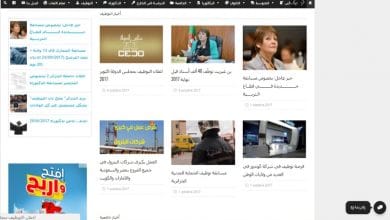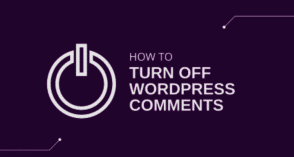ما هو الخطأ 503 في ووردبريس وأهم 5 خطوات لحل المشكلة
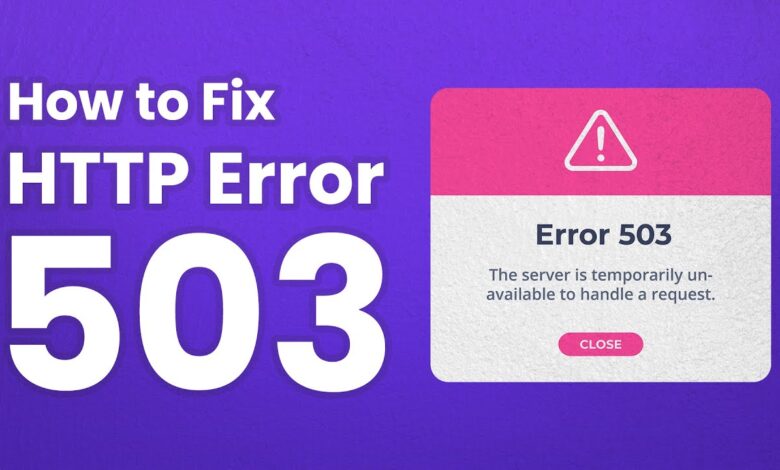
هل يعاني موقع الويب الخاص بك من رسالة “الخطأ 503 في ووردبريس” غير السارة؟ ستواجه هذه المشكلة كواحد من العديد من أخطاء WordPress النموذجية التي قد تصادفها عند تشغيل موقع ويب، على عكس الأخطاء الأخرى لا يوفر هذا الخطأ أي معلومات لمطور الويب فيما يتعلق بطبيعة الخطأ وقد ينتج عن مجموعة متنوعة من العوامل، فقد يكون هذا محبطًا حقًا للوافد الجديد في WordPress الذي يحاول اكتشاف الأشياء.
فعندما يتعلق الأمر بالمواقع الإلكترونية، فإن التوقف عن العمل ليس بالأمر الجيد أبدًا، حيث يمكن أن ينتقص من تجارب المستخدم ويوقف الزوار الجدد، وإذا كان لديك محتوى مدفوع، فقد يجعل من الصعب الاحتفاظ بالعملاء لفترات طويلة من الزمن، فالخبر السار هو أنه مثل العديد من أخطاء WordPress، ليس من الصعب تصحيحها إذا كنت تعرف ما الذي تبحث عنه، سنقوم بتوضيح كيفية إصلاح مشكلة WordPress 503 التي تواجهها.

أسباب حدوث الخطأ 503 في ووردبريس
هناك مجموعة متنوعة من العوامل التي تساهم في عدم الدقة الموقع الخاص بك أهمها ما يلي:
- الأول هو مقدار كبير من حركة المرور على الإنترنت، حيث يمتلك معظم موفري الويب قدرًا ثابتًا من الموارد المخصصة لكل خادم، مما يجعل من الصعب توسيع نطاقه، فعندما تختار خطة استضافة مشتركة، يمكن أن يكون حجمها محدودًا بدرجة أكبر.
- بالإضافة إلى ذلك من المحتمل أن يكون هناك عطل في الخادم، والذي لن تتمكن من حله، فقد أصبحت الهجمات الإلكترونية منتشرة بشكل متزايد، ويشار إلى غالبية الهجمات الإلكترونية التي نشهدها في ثقافة اليوم على أنها هجمات رفض الخدمة الموزعة (DDOS)، مما يؤدي هذا النوع من الهجوم إلى إنشاء عدد كبير من الزوار بشكل مصطنع، ويؤدي إلى زيادة تحميل خادم موقع الويب الخاص بك.
- الآن، إذا كنت تأمل في إلقاء اللوم على مضيف الويب الخاص بك، فأنا حزين لإبلاغك أن مطوري الويب قد يكونون مسؤولين أيضًا عن هذه المشكلة، لذلك تحدث المشكلة عندما يتعذر على خادم الويب الحصول على استجابة من نص PHP تم تشغيله.
- فعندما تضيف مقتطفات أو مكونات إضافية أو سمات رموز جديدة إلى موقع الويب الخاص بك، فهناك خطر يتمثل في أنك تمنع إرسال هذه الاستجابة، والاحتمال هو أن هذا هو أحد أسباب تلقيك لرسالة الخطأ.
- سأوضح لك اليوم كيفية إصلاح مشكلة WordPress 503 التي تواجهها، لسوء الحظ إذا كان هذا خطأ في نهاية الخادم، فلا يوجد شيء يمكنك القيام به لحلها من جانبك، لكن إذا واجهت صعوبة فاتصل بمضيف الويب الخاص بك وأبلغه بالموقف.
- ثم اتبع هذه الإجراءات البسيطة للتأكد من أن المشكلة ليست على نهايتك قبل الاتصال بمزود خدمة استضافة الويب (مضيف الويب)، فللقيام بذلك ستحتاج إلى تسجيل الدخول إلى cPanel، التي تقدمها لك شركة استضافة الويب الخاصة بك عند التسجيل للحصول على حساب هناك، لذلك أنصحك بشدة بإنشاء نسخة احتياطية من موقع الويب الخاص بك قبل متابعة التعليمات التالية.

حلول الخطأ 503 في ووردبريس
يتسبب برنامج PHP النصي الذي يعمل في الخلفية في حدوث هذا الخطأ كما ذكر سابقًا عندما يتعذر على خادم الويب تلقي الاستجابة المناسبة من البرنامج النصي، فمن أجل معالجة المشكلة، سنقوم بتعطيل أي نصوص PHP غير ضرورية واحدًا تلو الآخر حتى يتم إصلاح المشكلة، دعونا نبدأ:
إيقاف تشغيل جميع مكونات WordPress الإضافية
- نظرًا لأن جميع مكونات WordPress الإضافية هي نصوص PHP، يجب أولاً تعطيل جميع مكونات WordPress الإضافية قبل المتابعة.
- فمن أجل الاتصال بموقعك على الويب باستخدام عميل FTP أو مدير ملفات cPanel، يجب عليك أولاً حل المشكلة 503، التي تمنعك من الوصول إلى لوحة معلومات WordPress الخاصة بك.
- ثم انتقل إلى مجلد wp-content / plugins وأعد تسميته إلى plugins-old بمجرد إنشاء الاتصال.
- من الضروري إنشاء مجلد جديد يسمى الإضافات بعد ذلك.
- لتحديد ما إذا كان هذا قد أدى إلى حل الخطأ، يجب عليك العودة إلى موقع WordPress الخاص بك.
- خلافًا لذلك، من المحتمل أن يكون المكون الإضافي المثبت على موقع الويب الخاص بك هو المسؤول عن رسالة الخطأ. الإجراءات الموضحة أعلاه حذفت بنجاح جميع ملحقات WordPress.
- لتحديد المكون الإضافي الذي يسبب المشكلة، يجب عليك استخدام عميل FTP أو مدير ملفات cPanel لتصفح قائمة المكونات الإضافية، بعد ذلك يجب عليك الانتقال إلى المجلد / wp-content / وحذف دليل الامتدادات الفارغ.
- يجب عليك بعد ذلك إعادة تسمية مجلد الملحقات القديمة إلى المكونات الإضافية من أجل المتابعة.
- سيؤدي ذلك إلى إتاحة جميع مكونات WordPress الإضافية التي قمت بتثبيتها بالفعل، فمن ناحية أخرى سيستمر تعطيل هذه المكونات الإضافية.
- للوصول إلى صفحة المكونات الإضافية، يجب عليك أولاً تسجيل الدخول إلى حساب WordPress الخاص بك ثم الانتقال إلى صفحة الملحقات بعد تثبيت كل مكون إضافي، فيمكنك الوصول إلى صفحات مختلفة على موقع الويب الخاص بك بعد تثبيت كل مكون إضافي وتكوينه.
- لذلك استمر في القيام بذلك حتى تحدد المكون الإضافي الذي ينتج عنه مشكلة 503.
- إذا أدى إكمال هذه الخطوة إلى حل مشكلتك فلا داعي لإكمال الخطوات الأخرى في هذه الصفحة، فإذا كانت هذه هي الحالة يمكنك الانتقال إلى الخطوة التالية.
غيّر سمة WordPress إلى السمة الافتراضية
- إذا لم يؤد إلغاء تنشيط المكونات الإضافية إلى حل المشكلة، فإن الخطوة التالية هي التبديل إلى سمة WordPress الافتراضية، والمتاحة للتنزيل هنا، حيث سيؤدي هذا إلى تعطيل سمة WordPress النشطة حاليًا.
- للبدء، يجب عليك إنشاء اتصال بموقع WordPress الخاص بك إما عميل FTP أو مدير ملفات cPanel بمجرد الاتصال، انتقل إلى الدليل / wp-content / theme /.
- احصل على نسخة من قالب WordPress الحالي الخاص بك.
- حدد موقع موضوع WordPress قيد الاستخدام حاليًا واحفظ نسخة منه على جهاز الكمبيوتر الخاص بك كنسخة احتياطية.
- فور تنزيل المظهر الخاص بك، يمكنك اختيار إزالته من موقع الويب الخاص بك.
- سيتم الآن تنشيط السمة الافتراضية، مثل Twenty Seventeen أو Twenty Sixteen، تلقائيًا إذا كان لديك بالفعل إعداد في تثبيت WordPress الخاص بك.
- بدلاً من ذلك إذا لم تكن قد قمت بذلك فعلًا، فيمكنك تثبيت سمة افتراضية على موقع الويب الخاص بك.
- تحقق من موقع الويب الخاص بك من أعلى إلى أسفل للتأكد من إصلاح الخطأ 503 Service Unavailable.

تحديد الأخطاء وتصحيحها
بعد تجرِبة كلتا الطريقتين والفشل، يمكنك تجربة ما يلي لحل مشكلة الخطأ 503 في ووردبريس:
- يرجى الاتصال بشركة استضافة WordPress الخاصة بك، حيث يمكنهم تحديد مصدر المشكلة وحلها نيابة عنك.
- إعادة تثبيت WordPress بنسخة جديدة هو الحل الأخير الذي يمكنك تجربته.
شاهد أيضًا: كيفية تحسين سرعة موقع ورد بريس ومعالجتها 2022.
ختامًا فإن الخطأ 503 في ووردبريس من أكثر المشاكل التي تقابل مستخدمي الورد بريس، ولقد ذكرنا في هذا المقال أسباب هذه المشكلة وكيفية حل هذه المشكلة بأسهل الخطوات.